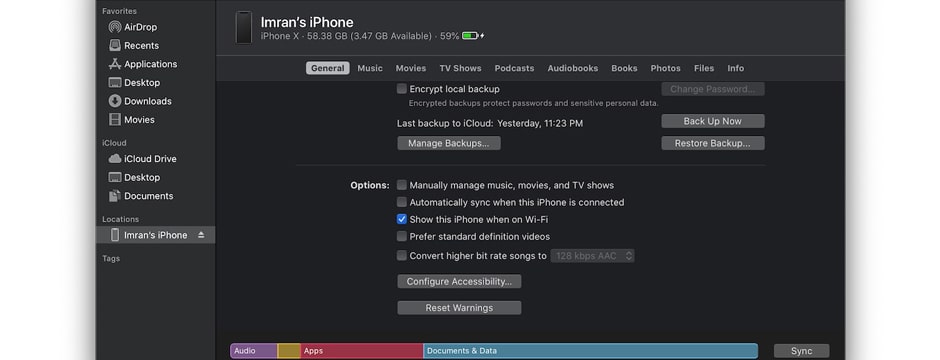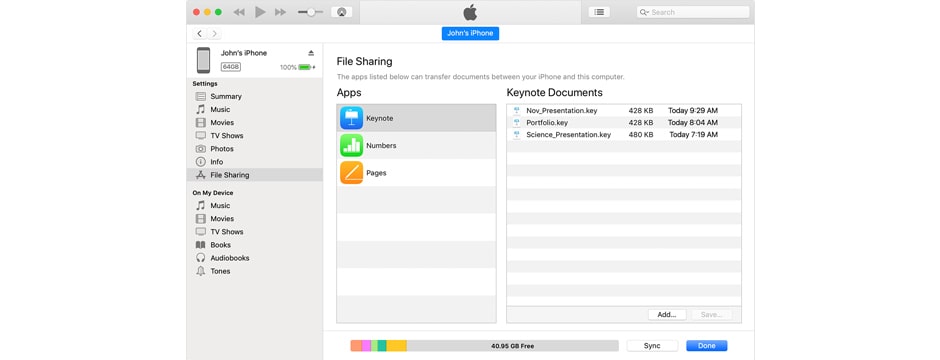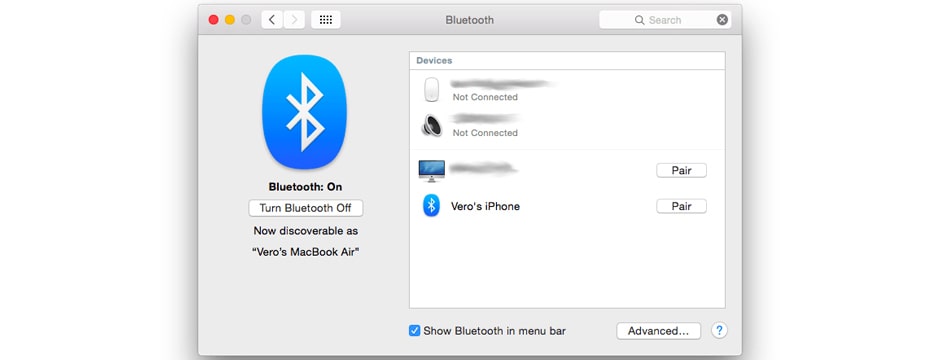نحوه اتصال آیفون به مک بوک چگونه است؟
دلایل مختلفی برای اتصال آیفون به مک بوک وجود دارد، از جمله پشتیبان گیری، همگام سازی محتوا و یا استفاده از ویژگی های کاربردی. برای مثل شما یک لپ تاپ ارزان دست دوم اپل تهیه کردهاید و می خواهید داده های گوشی آیفون خود را به مک بوک انتقال دهید و یا عکس ها و فیلم های گوشی را روی نمایشگر لپ تاپ تماشا کنید.
دلیل هرچیزی که باشد، در واقع با اتصال گوشی ایفون به مک بوک می توانید کارهای زیادی را انجام دهید و از طریق مک بوک به راحتی به تمامی فایل های آیفون دسترسی خواهید داشت. روش های متعددی برای اتصال ایفون به مک بوک وجود دارد، از جمله به صورت بی سیم و یا با استفاده از کابل که در ادامه تمامی روش های موجود را بررسی می کنیم.
اتصال آیفون به مک بوک با استفاده از کابل
استفاده از کابل آسان ترین راه برای اتصال آیفون به مک بوک است. با اتصال آیفون به مک بوک از طریق کابل می توانید به عکس ها، فیلم ها و داده های موجود در گوشی خود دسترسی داشته باشید و به آسانی آنها را به مک بوک انتقال دهید. نحوه اتصال آیفون به مک بوک با کابل بسیار آسان است و فرقی نمی کند که گوشی را به یک لپ تاپ دست دوم اپل پرو وصل می کنید و یا جدیدترین مک بوک، فقط کافی است مراحلی زیر را دنبال کنید.
- آیفون را با کابل به مک بوک وصل کنید.
- یک پیام پاپ آپ در ایفون نمایش داده می شود، گزینه Trust را انتخاب کنید.
- در صورت درخواست، رمز عبور را وارد کنید.
- سپس در مک بوک خود Finder را باز کنید.
- آیفون خود را از نوار کناری سمت چپ پیدا کنید.
با انجام مراحل بالا می توانید به فایل های آیفون خود دسترسی پیدا کنید.
اتصال ایفون به مک با wifi
نحوه اتصال آیفون به مک بوک با کابل را توضیح دادیم حالا می خواهیم این کار را بدون استفاده از کابل امتحان کنیم. اتصال ایفون ۱۶ و مدل های قدیمی تر به مک بدون سیم بسیار آسان است اما اگر اولین باری است که از روش انتقال فایل از آیفون به کامپیوتر مک بدون کابل استفاده می کنید باید ابتدا با کابل وصل شوید و پس از تنظیم اولیه می توانید همگام سازی از طریق wifi را فعال کنید.
برای فعال کردن همگام سازی از طریق wifi بعد از اتصال آیفون به مک بوک از طریق کابل در برنامه Finder هنگامی که آیفون خود را انتخاب کردید در قسمت Options تیک Show this iPhone when on Wi-Fi را فعال کنید. سپس ارتباط از طریق کابل را قطع کنید و سپس هر دو دستگاه را به یک شبکه wifi وصل کنید و مراحل زیر را انجام دهید.
- برنامه AirDrop را در مک بوک خود باز کنید.( در بالای صفحه از منوی Go روی AirDrop کلیک کنید).
- روی Turn On Bluetooth کلیک کنید.
- در قسمت پایین صفحه روی Allow me to be discovered by کلیک کرده و Everyone را انتخاب کنید.
- در گوشی آیفون از طریق کنترل سنتر، بلوتوث را روشن کنید.
- دکمه WiFi را فشار داده و نگه دارید.
- روی AirDrop ضربه بزنید و Everyone را انتخاب کنید.
- با انجام مراحل بالا ایفون با مک بوک همگام سازی شده و می توانید فایل های خود را از آیفون به مک انتقال دهید و یا بلعکس.
برای تهیه بهترین لپ تاپ استوک هیبریدی با کمترین قیمت به فروشگاه آترین کالا مراجعه کنید.
برای انتقال فایل از آیفون به مک بوک از طریق AirDrop باید هر دو دستگاه را کنار هم قرار دهید. سپس فایلی که می خواهید ارسال کنید را انتخاب و روی نماد Share ضربه بزنید و مک بوک خود را انتخاب کرده و فایل را ارسال کنید.
اتصال آیفون به لپ تاپ از طریق iTunes
شایان ذکر است از طریق برنامه iTunes نیز می توانید بدون نیاز به کابل، آیفون را به مک بوک و یا هر لپ تاپ دیگری متصل کنید. برای مثال گوشی آیفون دارید اما به دلیل محدودیت بودجه، خرید لپ تاپ استوک اچ پی را انتخاب کرده اید و حالا می خواهید گوشی را به لپ تاپ وصل کنید. برای این کار کافی است برنامه آیتونز را روی لپ تاپ نصب کنید و سپس آیفون را از طریق کابل به لپ تاپ وصل کنید تا برنامه iTunes به صورت خودکار گوشی شما را شناسایی کند.
نحوه اتصال آیفون به مک بوک با Bluetooth
یکی دیگر از روش های اتصال آیفون به مک بوک استفاده از Bluetooth است. شما می توانید با استفاده از بلوتوث دو دستگاه آیفون و مک بوک را از طریق برنامه iTunes به صورت بی سیم در هر دو دستگاه همگام سازی کرده و فایل های خود را بین آنها رد و بدل کنید. همچنین شما می توانید از بلوتوث برای اتصال به Hotspot استفاده کنید که به شما امکان می دهد داده تلفن همراه آیفون و یا آیپد را در زمانی که به وای فای دسترسی ندارید به اشتراک بگذارید.
قابل ذکر است فقط آیپدهای سلولار که از سیم کارت پشتیبانی می کنند قابلیت استفاده از داده تلفن همراه دارند و نسخه های وای فای این قابلیت را ندارند. به همین دلیل است که قیمت ایپد ایفون وای فای از مدل های سلولار ارزان تر است.
برای اتصال گوشی ایفون ۱۵ یا هر مدل دیگری به مک بوک از طریق Bluetooth باید بلوتوث را در هر دو دستگاه فعال کنید. در مک بوک روی نماد بلوتوث در بالای صفحه سمت راست کلیک کنید و یا می توانید با کلیک روی منوی Apple در قسمت سمت چپ و انتخاب System Preferences و سپس Bluetooth آن را فعال کنید. در آیفون نیز با رفتن به قسمت Settings و سپس Bluetooth لیستی از دیوایس های بلوتوثی را مشاهده می کنید، در میان آنها مک بوک خود را پیدا کرده و روی آن ضربه بزنید و سپس در مک بوک روی Pair کلیک کنید.
آیا از طریق Sidecar می توانم آیفون را به مک بوک وصل کنم؟
Sidecar فقط برای iPad طراحی شده است و در حال حاضر نمی توان از آن در آیفون استفاده کرد. Sidecar یک ویژگی جدید است که به شما امکان می دهد از آیپد خود به عنوان مانیتور دوم مک بوک استفاده کنید و در واقع تصویر مک بوک روی نمایشگر آیپد نمایش داده می شود. لازم است بدانید که گوشی های آیفون صفحه نمایش کوچک تری دارند و به همین دلیل نیز این قابلیت هنور برای آیفون فعال نشده است.
می خواهید بدانید که چرا گوشی آیفون زنگ نمی خورد؟ مقاله علت زنگ نخوردن گوشی آیفون را مطالعه کنید.
نکاتی که در هنگام اتصال آیفون به مک بوک باید در نظر داشته باشید
- برای اتصال آیفون به مک بوک، باید از کابل Lightning (در آیفون های جدید از کابل USB Type-C) یا Wi-Fi استفاده کنید.
- ویژگی Sidecar فقط برای آیپد طراحی شده است و در حال حاضر نمی توانید از آن در آیفون استفاده کنید.
- برای استفاده از Sidecar، باید از Wi-Fi استفاده کنید.
- اگر اولین بار است که می خواهید به صورت بی سیم آیفون را به مک بوک وصل کنید باید ابتدا از اتصال کابل استفاده کنید.
- در اتصال بی سیم باید هر دو دیوایس به یک وای فای وصل باشند.